网易邮箱是现在不少用户都在使用的邮箱软件,为了帮助大家更好的保护隐私不被泄露,下面小编为大家详细的介绍一下网易邮箱怎么设置指纹解锁,大家感兴趣的话就一起来了解下吧
网易邮箱是现在不少用户都在使用的邮箱软件,为了帮助大家更好的保护隐私不被泄露,下面小编为大家详细的介绍一下网易邮箱怎么设置指纹解锁,大家感兴趣的话就一起来了解下吧!
网易邮箱怎么设置指纹解锁?网易邮箱设置指纹解锁操作步骤

1、首先,打开网易邮箱大师
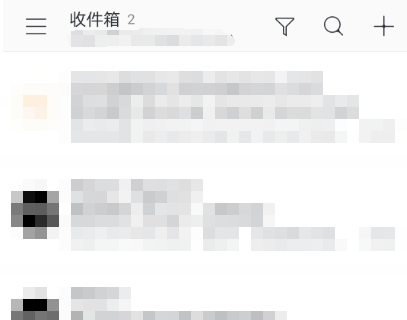
2、打开后,点击右下角的我
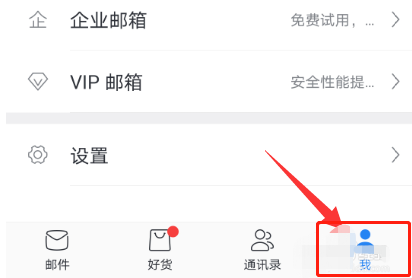
3、然后点击打开设置
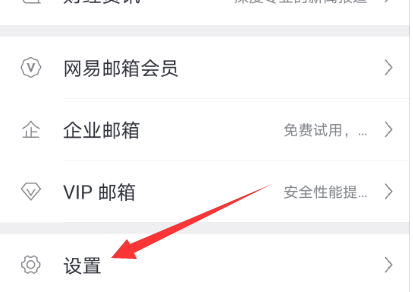
4、打开设置后,点击密码保护
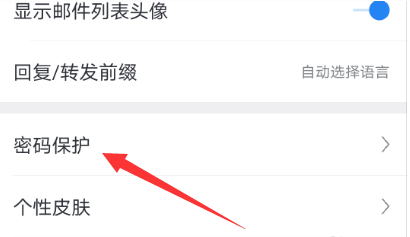
5、打开后,找到指纹解锁
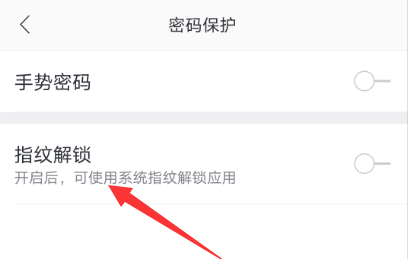
6、找到后,将其设置为开启即可
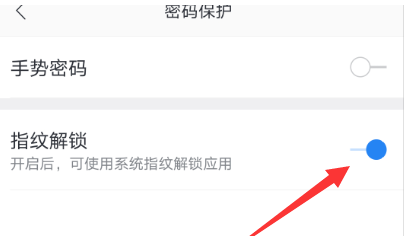
上文就讲解了网易邮箱设置指纹解锁操作步骤,希望有需要的朋友都来学习哦。
